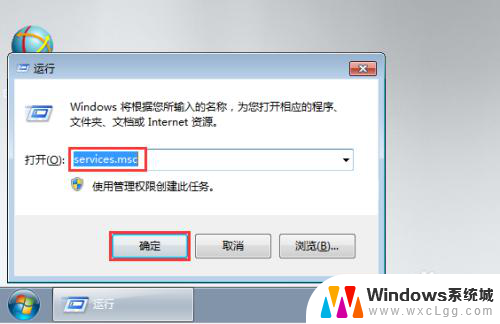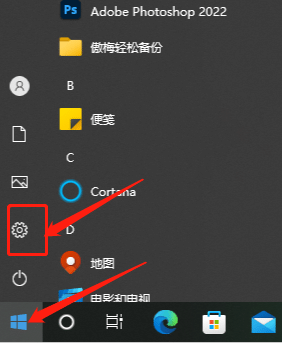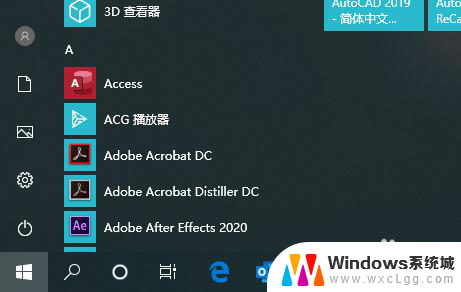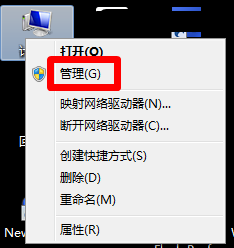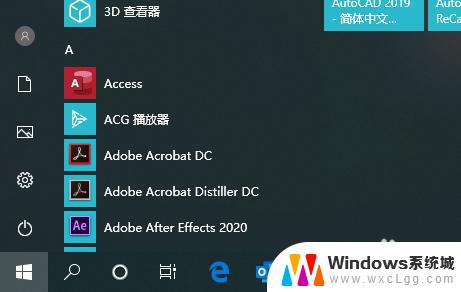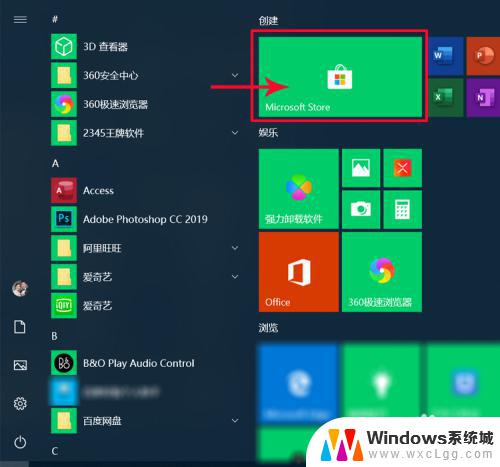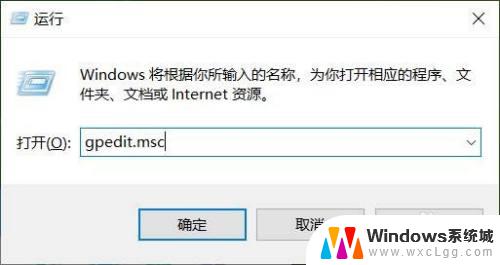怎样不让杀毒软件阻止软件运行 Win10自带杀毒软件拦截软件安装怎么处理
Win10自带的杀毒软件在保护系统安全的同时,有时候也会误判某些软件为恶意程序,导致软件无法正常运行或安装,当遇到这种情况时,我们可以尝试关闭杀毒软件的实时保护功能,或者将软件添加到白名单中,以避免被拦截。也可以尝试手动排除软件文件,或者在安装软件时选择允许选项,从而避免杀毒软件的干扰。通过这些方法,我们可以有效地解决杀毒软件阻止软件运行的问题,保证软件的正常使用和安装。
步骤如下:
1、选择开始菜单,从左侧选项中点击设置项

2、进入设置画面,选择"更新和安全"
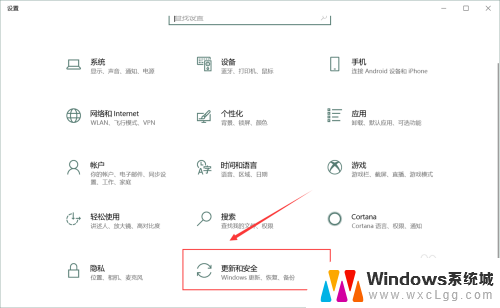
3、从左侧列表中选择"Windows 安全中心",右侧内容中 "打开Windows 安全中心"
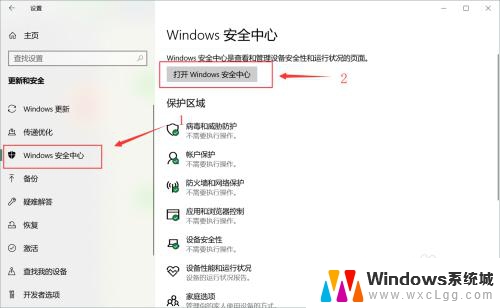
4、进入"Windows 安全中心",然后点击"病毒和威胁保护"设置
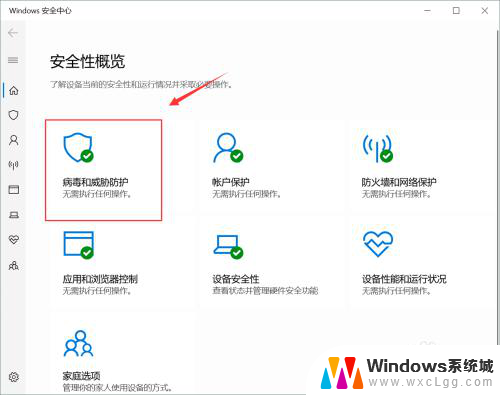
5、关闭"实时保护"、"云提供的保护"和"自动提交样本",即可关闭Windows Defender。
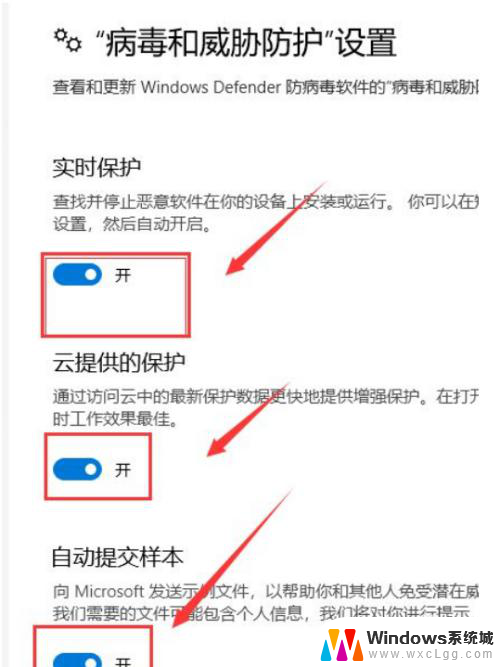
6、如果Windows Defender将安装程序一些文件加入到隔离区,点击左侧盾牌标志选项
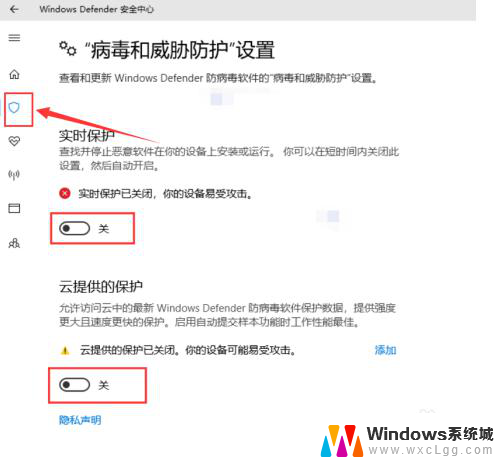
7、点击扫描历史记录进行文件恢复
以上就是怎样不让杀毒软件阻止软件运行的全部内容,还有不懂得用户就可以根据小编的方法来操作吧,希望能够帮助到大家。